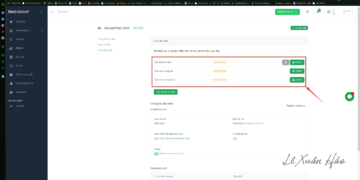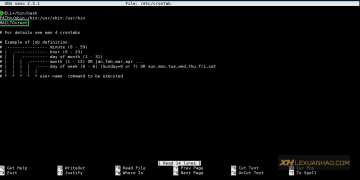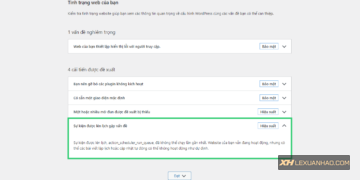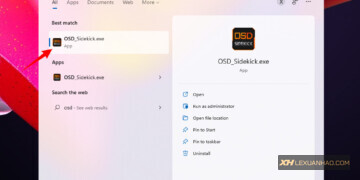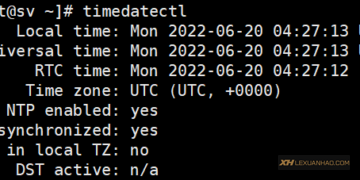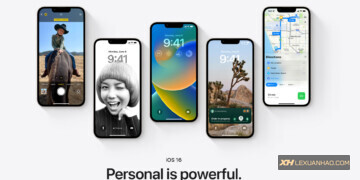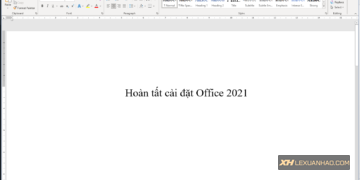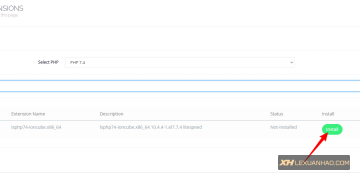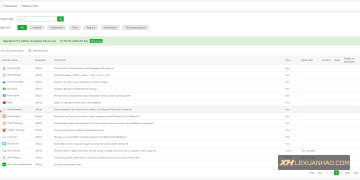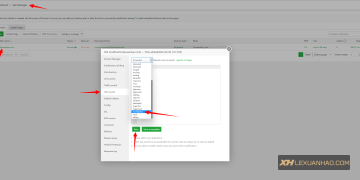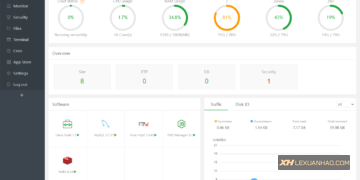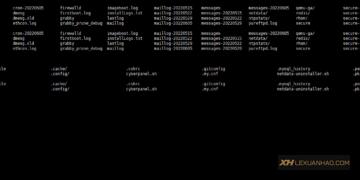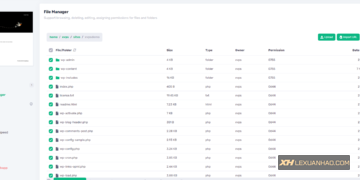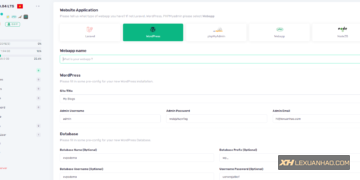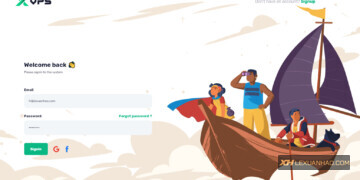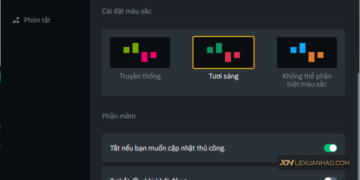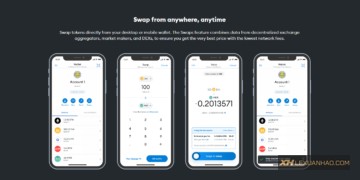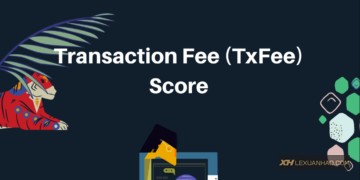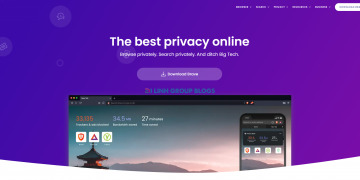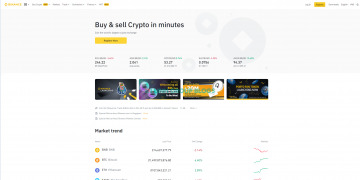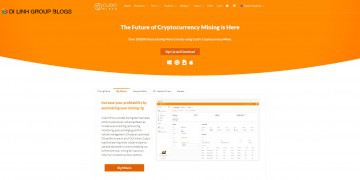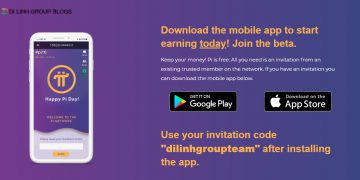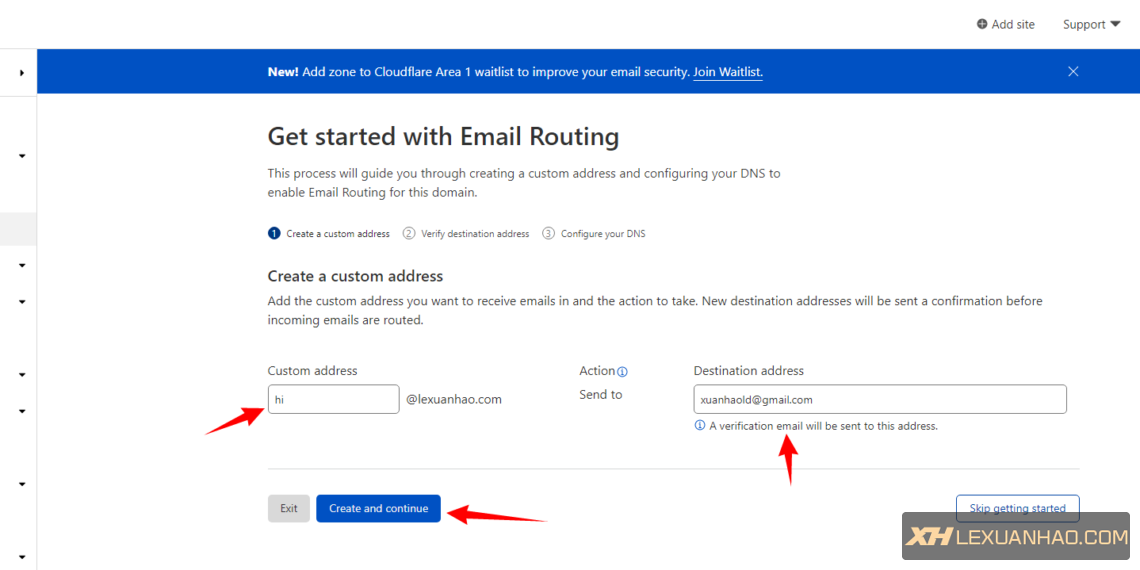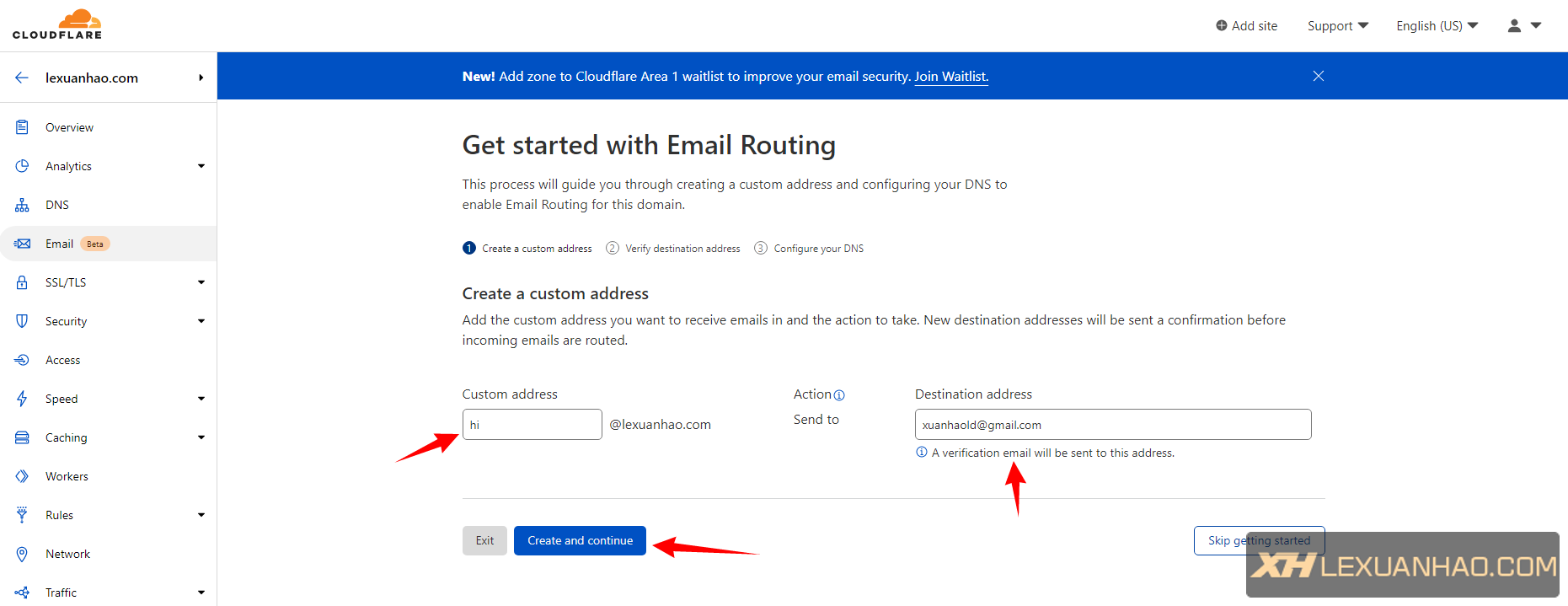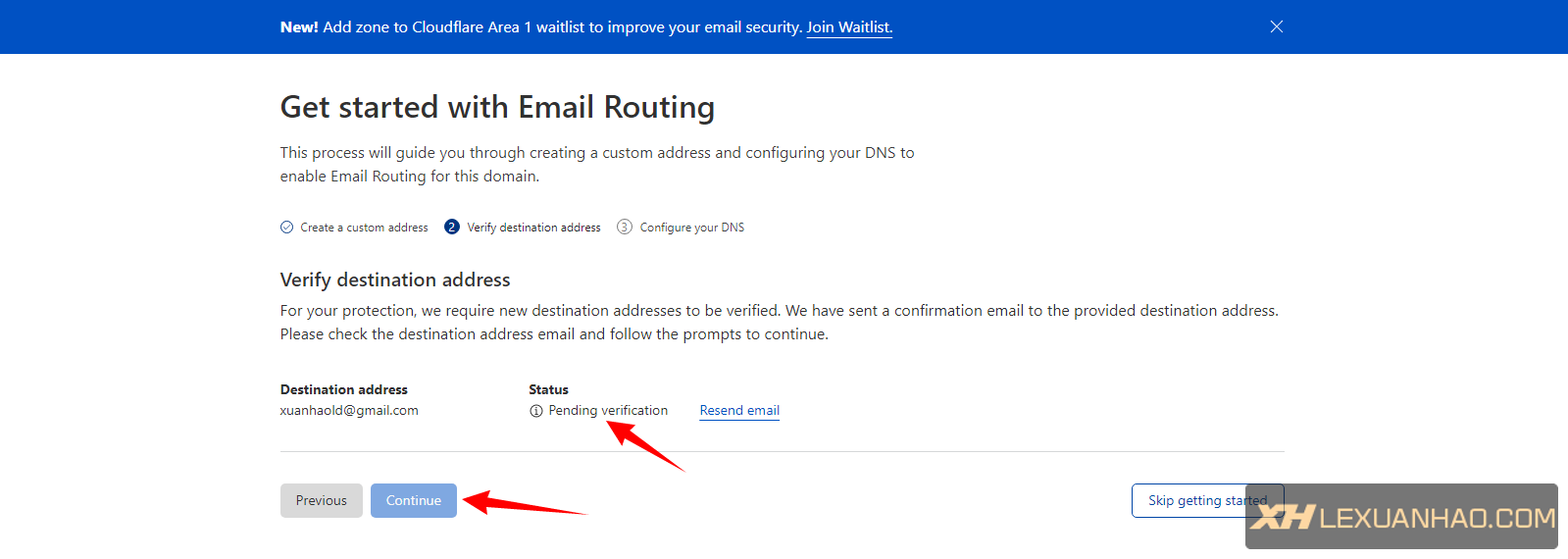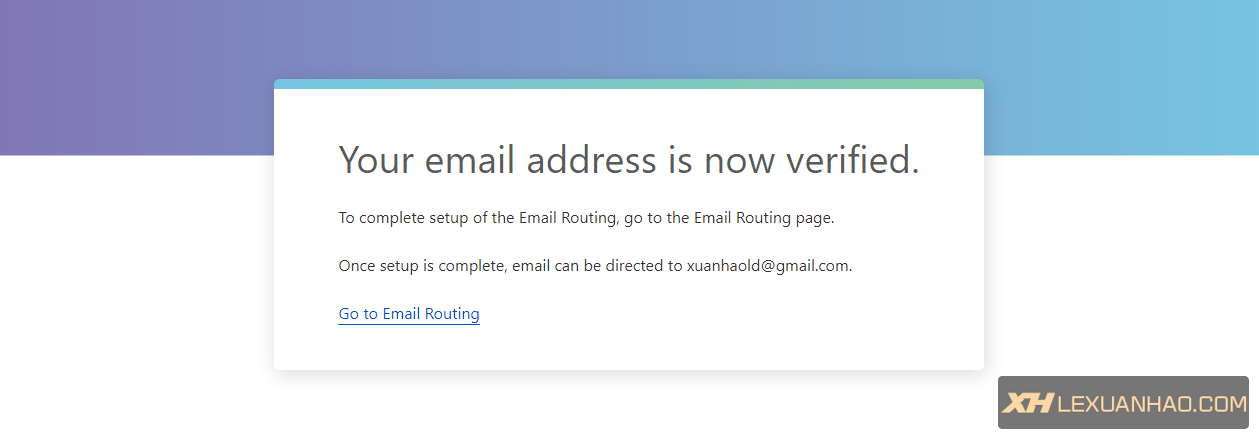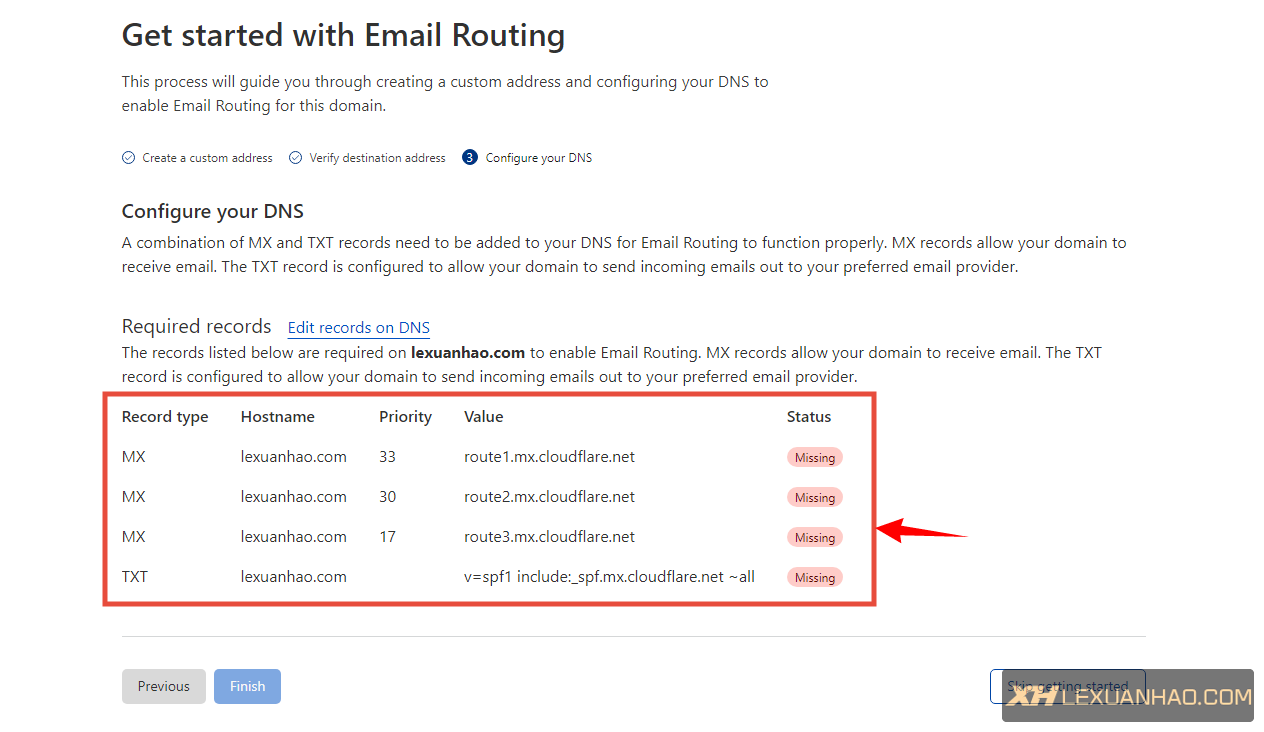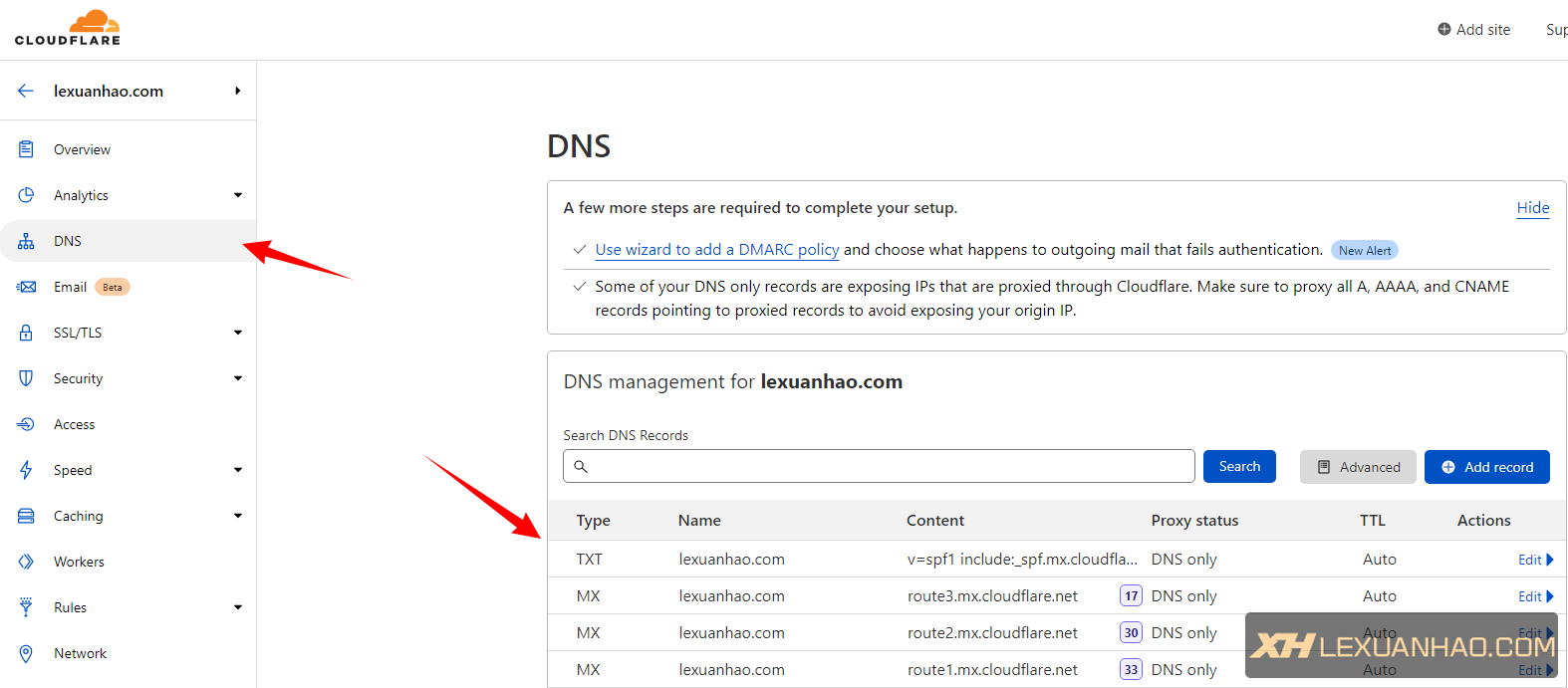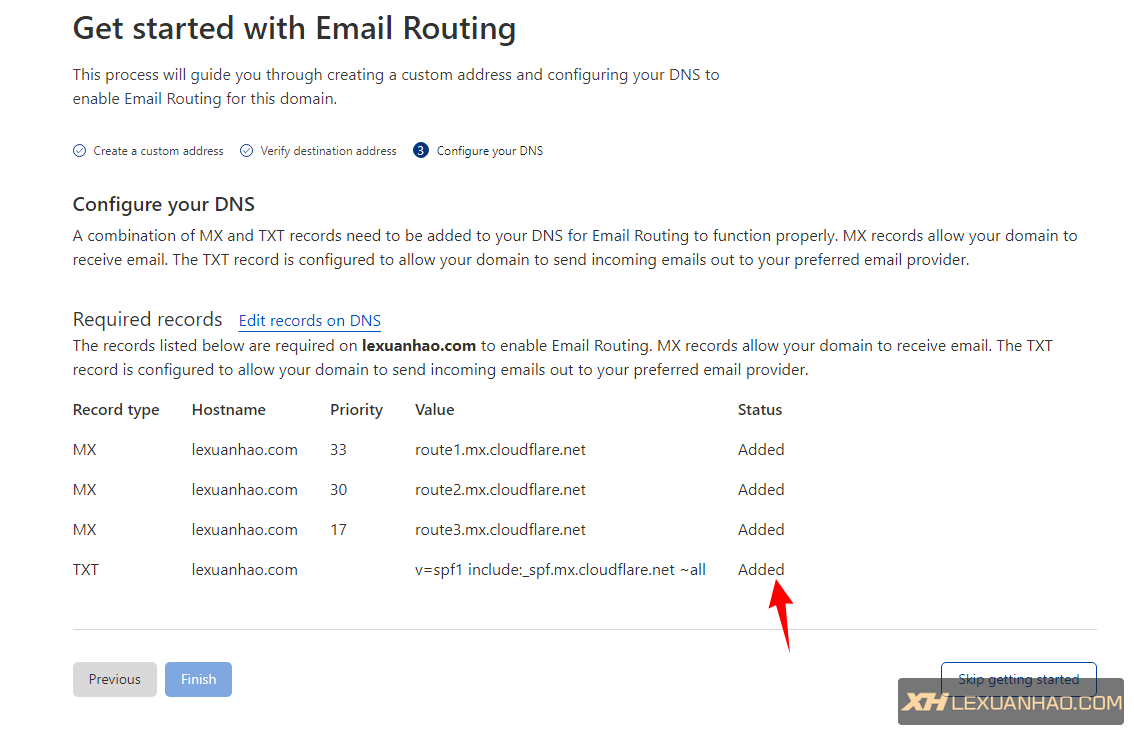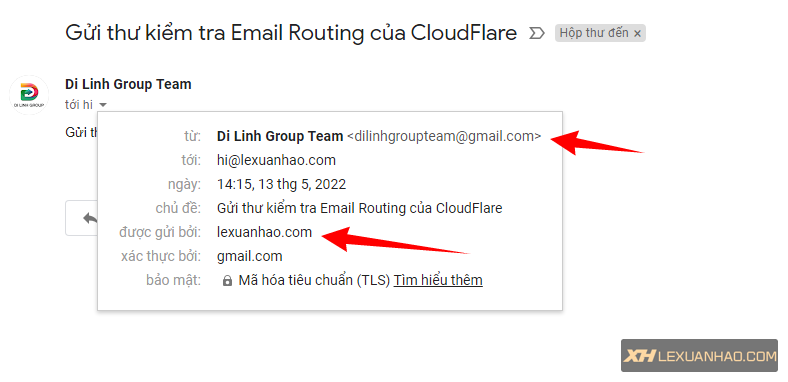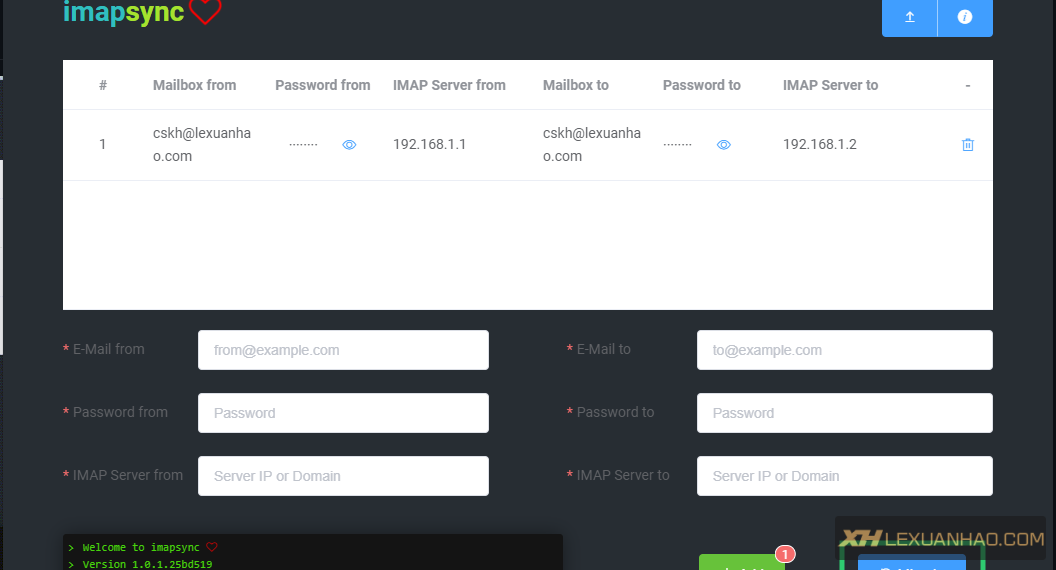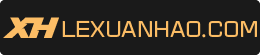Hướng dẫn sử dụng Email Routing của CloudFlare
Ví dụ bạn có địa chỉ tên miền là domain.com bạn muốn tạo 1 địa chỉ Email nào đó cho chuyên nghiệp hơn như support@domain.com, khi người khác gửi email nào đó về Email support@domain.com thì Email sẽ được chuyển tiếp tới Email cá nhân mà bạn cần ví dụ như tencuaban@gmail.com mà bạn không cần tốn nhiều chi phí để duy trì dịch vụ Email Server. Đặc biệt hơn là …
Cloudflare không lưu trữ hoặc xem xét các email của bạn.
Bất kỳ ai cũng có thể tạo địa chỉ cho miền của họ.
Định tuyến đến hộp thư bạn sử dụng nhiều nhất, như Gmail hoặc Outlook.
Sau khi đăng nhập vào CloudFlare bạn sẽ thấy mục Beta tương ứng với Email (Hình dưới)
Nếu bạn chưa biết cách thêm tên miền vào CloudFlare cần đọc bài viết sau : https://lexuanhao.com/cach-them-ten-mien-moi-vao-cloudflare/
Mục Custom Address bạn điền vào tên miền mà bạn cần và Destination Address bạn điền vào Email mà bạn sẽ nhận thư khi được chuyển tiếp, bạn sẽ cũng cần phải xác nhận Email khi có Email gửi về xác nhận.
Sau khi điền xong bước trên bạn sẽ cần kiểm tra hòm thư email của bạn và nhấn vào xác nhận theo liên kết của CloudFlare.
Thông tin như trên là bạn đã được xác minh, tiếp theo bạn sẽ cần cấu hình DNS cho tên miền của mình.
Bạn sẽ cần thêm các Record mà mình khoanh ở khung, với thông tin theo tên miền của bạn, việc thêm DNS này bạn sẽ mở thêm Tab mới ở mục DNS thao tác cho dễ nhé. thông tin mình sẽ đề cập ở hình hướng dẫn tiếp theo, nếu bạn chưa biết cách thêm DNS bạn có thể theo dõi Video hướng dẫn tại : https://www.youtube.com/watch?v=yNuavbdJ9tQ&t=410s
Sau khi hoàn tất việc thêm DNS của bạn trên tên miền thì thông tin phần cấu hình DNS của bạn sẽ hiển thi ADDED, như vậy là bạn đã có thể sử dụng được rồi.
Bạn có thể gửi Mail để kiểm tra nhé. chúc bạn thành công.